win10属性打不开怎么办 win10无法打开属性窗口的解决教程
现在不管是学习还是工作我们都离不开电脑,但电脑在长时间的使用下难免会碰到一些问题。例如近日就有小伙伴跟小编反映说,自己的win10电脑在操作时出现了属性打不开的情况,不知道什么原因造成的,也不清楚怎么办,所以对于这一情况,今天本文为大家分享的就是win10无法打开属性窗口的解决教程。
推荐下载:永久激活win10专业版
解决教程如下:
1、在桌面空白处右击,点击新建,文本文档。
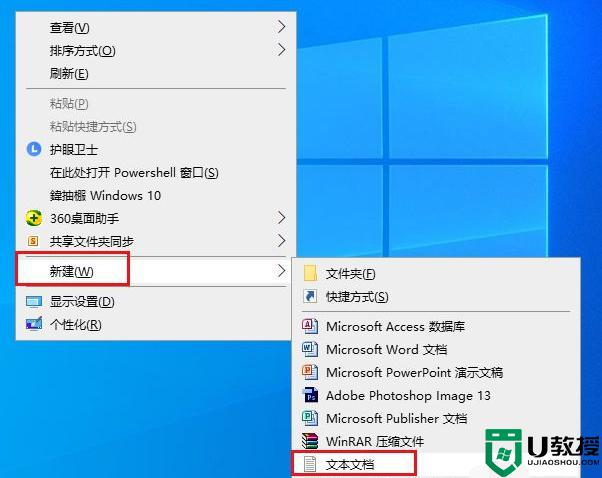
2、双击打开文本文档。

3、将下边代码复制到文档中:
Windows Registry Editor Version 5.00
[HKEY_LOCAL_MACHINE\SOFTWARE\Microsoft\Windows\CurrentVersion
\Explorer\Desktop\NameSpace\{26EE0668-A00A-44D7-9371-BEB064C98683}]
@="ControlPanelHome"
[HKEY_LOCAL_MACHINE\SOFTWARE\Microsoft\Windows\CurrentVersion
\Explorer\FolderDescriptions\{0F214138-B1D3-4a90-BBA9-27CBC0C5389A}]
"Name"=”SyncSetupFolder”
"Category"=dword:00000001
"ParsingName"="::{26EE0668-A00A-44D7-9371-BEB064C98683}\\0\\::
{9C73F5E5-7AE7-4E32-A8E8-8D23B85255BF}\\::{F1390A9A-A3F4-4E5D-9C5F-
98F3BD8D935C},"
[HKEY_LOCAL_MACHINE\SOFTWARE\Microsoft\Windows\CurrentVersion
\Explorer\FolderDescriptions\{289A9A43-BE44-4057-A41B-587A76D7E7F9}]
"Name"=”SyncResultsFolder”
"Category"=dword:00000001
"ParsingName"="::{26EE0668-A00A-44D7-9371-BEB064C98683}\\0\\::
{9C73F5E5-7AE7-4E32-A8E8-8D23B85255BF}\\::{BC48B32F-5910-47F5-8570-
5074A8A5636A},"
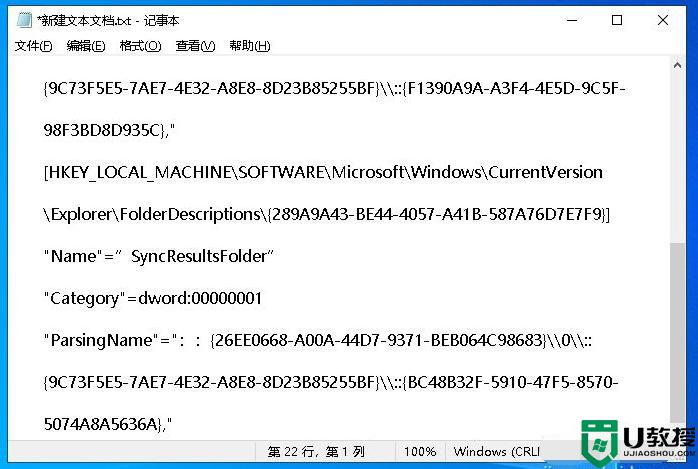
4、点击文件,另存为。
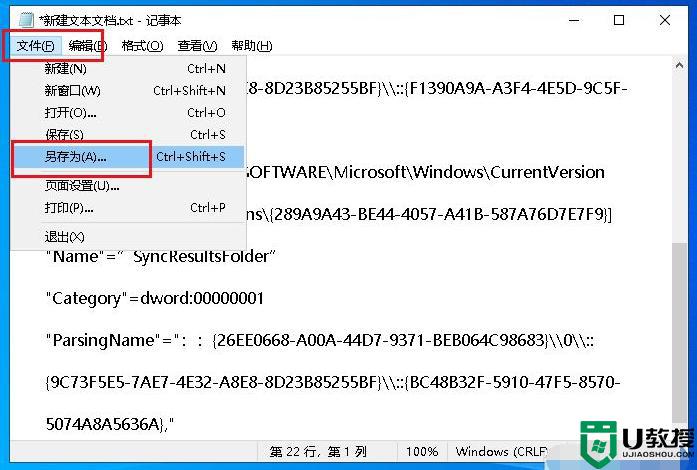
5、弹出对话框,将扩展名修改为reg,点击保存。
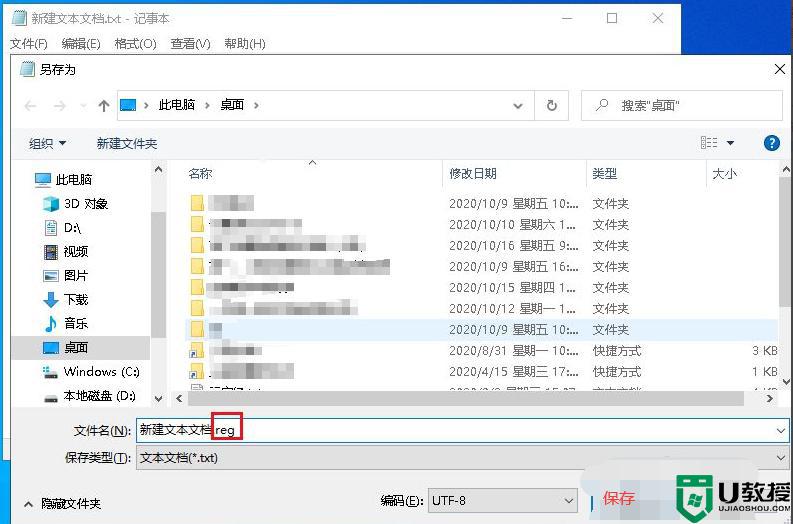
6、双击桌面上新建文本文档.reg文件,运行。
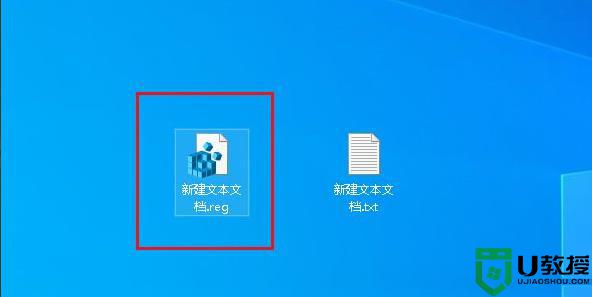
7、打开开始菜单,点击重启电脑,属性就可以打开了。
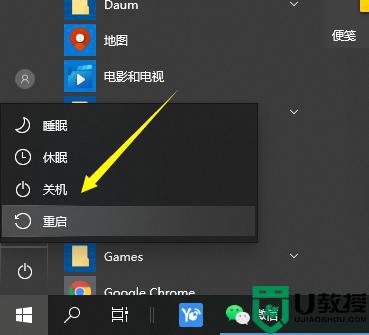
关于win10无法打开属性窗口的解决教程就为大家分享到这里啦,有遇到相同情况的可以参考上面的方法来处理哦。
win10属性打不开怎么办 win10无法打开属性窗口的解决教程相关教程
- w10电脑打印机怎么查看属性 win10电脑打印机属性如何打开
- 为什么win10系统属性打不开 win10系统属性打不开的处理方法
- win10本地连接属性在哪里打开 win10打开本地连接属性的具体步骤
- Win7文件夹属性在哪 Win7文件夹属性怎么打开 系统之家
- w10 怎么将txt文件改属性 win10修改文件属性的教程
- w10打开此电脑属性就闪退怎么办 w10打开此电脑属性会闪如何处理
- win10系统此电脑右键属性打不开怎么办
- win10文件夹属性没有安全选项怎么回事 让win10文件夹属性窗口恢复安全选项
- 本地连接 属性 空白 win10怎么回事 win10本地连接属性打开空白如何处理
- win10文件只读属性取消不掉怎么办 win10文件夹属性只读去不掉解决方法
- Win11如何替换dll文件 Win11替换dll文件的方法 系统之家
- Win10系统播放器无法正常运行怎么办 系统之家
- 李斌 蔚来手机进展顺利 一年内要换手机的用户可以等等 系统之家
- 数据显示特斯拉Cybertruck电动皮卡已预订超过160万辆 系统之家
- 小米智能生态新品预热 包括小米首款高性能桌面生产力产品 系统之家
- 微软建议索尼让第一方游戏首发加入 PS Plus 订阅库 从而与 XGP 竞争 系统之家
热门推荐
win10系统教程推荐
- 1 window10投屏步骤 windows10电脑如何投屏
- 2 Win10声音调节不了为什么 Win10无法调节声音的解决方案
- 3 怎样取消win10电脑开机密码 win10取消开机密码的方法步骤
- 4 win10关闭通知弹窗设置方法 win10怎么关闭弹窗通知
- 5 重装win10系统usb失灵怎么办 win10系统重装后usb失灵修复方法
- 6 win10免驱无线网卡无法识别怎么办 win10无法识别无线网卡免驱版处理方法
- 7 修复win10系统蓝屏提示system service exception错误方法
- 8 win10未分配磁盘合并设置方法 win10怎么把两个未分配磁盘合并
- 9 如何提高cf的fps值win10 win10 cf的fps低怎么办
- 10 win10锁屏不显示时间怎么办 win10锁屏没有显示时间处理方法

